SUGESTÕES E TRUQUES PARA IMPRESSÕES DE QUALIDADE
Usa o Cartão de Qualidade de Impressão colorido


ATUALIZAR FIRMWARE
Compatível com a HP Sprocket 200, a HP Sprocket 2 em 1 e a HP Sprocket
HP Sprocket Studio
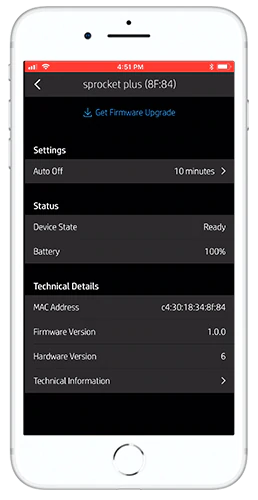
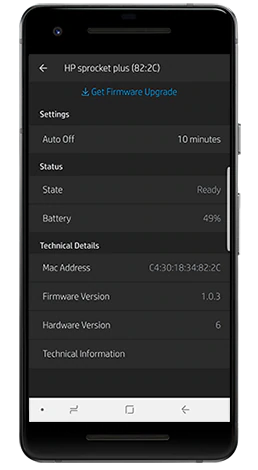
EDIÇÃO DE FOTOGRAFIAS
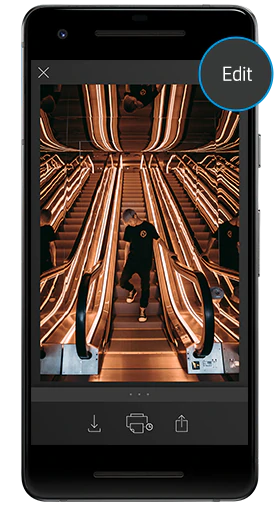
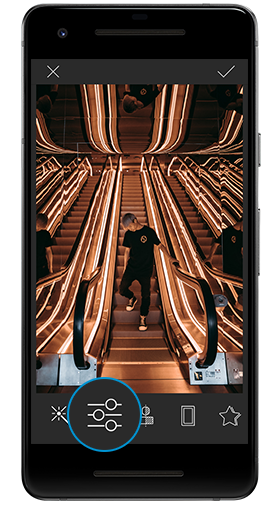
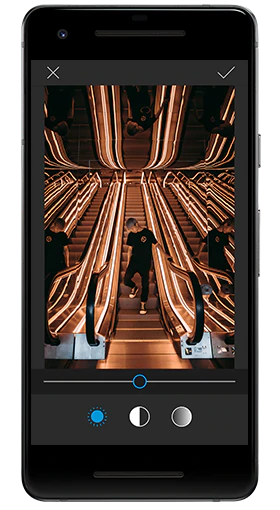
UTILIZAÇÃO DE PAPEL HP

Guarda o teu papel de fotografia ZINK® num lugar fresco e seco, e evita o contacto com a água – recomendamos temperaturas entre 0 °C e 25 °C, e uma humidade relativa entre 40% e 60%.
Evita tocar no lado brilhante do papel de fotografia da HP Sprocket Studio. As impressões digitais e outras manchas podem afetar a qualidade das fotografias. Segura o papel pelos cantos ou pelas extremidades perfuradas quando carregares papel na tua HP Sprocket.
ARREFECIMENTO
As impressoras Sprocket usam o calor para ativar a tinta oculta no papel de fotografia, com as impressões a serem enviadas consecutivamente, a sua impressora tem de fazer um esforço adicional para arrefecer!
Se receberes uma mensagem de aviso da aplicação sprocket sobre a temperatura da impressora, não te preocupes muito, a impressora abrandará a velocidade de impressão ou parará automaticamente se começar a ficar quente. Podes também tentar fazer intervalos entre as sessões de impressão se estiver mostrar continuamente como estando demasiado quente.
HP Sprocket Studio
A HP Sprocket Studio tem menos probabilidade de ter problemas de qualidade de impressão devido à temperatura. A impressora abrandará automaticamente a velocidade de impressão, se começar a ficar quente, especialmente se tiver enviado diversas impressões seguidas (8 a 10 impressões).

 Diagnostic
Diagnostic


